-
Schwierigkeitsgrad: Nicht zu leicht und nicht zu schwer
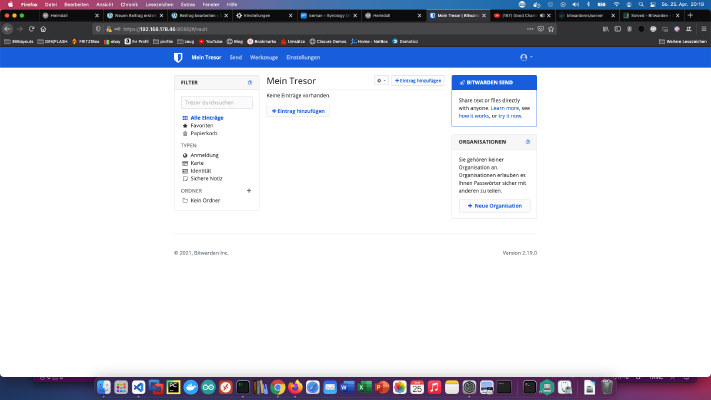 Bitwarden on ilmainen avoimen lähdekoodin salasanojen hallintapalvelu, joka tallentaa luottamukselliset tiedot, kuten verkkosivustojen tunnukset, salattuun holviin. Tänään näytän, miten BitwardenRS asennetaan Synology DiskStationiin. Vaihe 1: BitwardenRS-kansion valmistelu Luon Docker-hakemistoon uuden hakemiston nimeltä “bitwarden”. Vaihe 2: Asenna BitwardenRS Napsautan Synology Docker -ikkunan “Rekisteröinti”-välilehteä ja etsin “bitwarden”. Valitsen Docker-kuvan “bitwardenrs/server” ja napsautan sitten tagia “latest”. Kaksoisnapsautan bitwardenrs-kuvaani. Sitten napsautan “Lisäasetukset” ja aktivoin “Automaattinen uudelleenkäynnistys” myös tässä.
Bitwarden on ilmainen avoimen lähdekoodin salasanojen hallintapalvelu, joka tallentaa luottamukselliset tiedot, kuten verkkosivustojen tunnukset, salattuun holviin. Tänään näytän, miten BitwardenRS asennetaan Synology DiskStationiin. Vaihe 1: BitwardenRS-kansion valmistelu Luon Docker-hakemistoon uuden hakemiston nimeltä “bitwarden”. Vaihe 2: Asenna BitwardenRS Napsautan Synology Docker -ikkunan “Rekisteröinti”-välilehteä ja etsin “bitwarden”. Valitsen Docker-kuvan “bitwardenrs/server” ja napsautan sitten tagia “latest”. Kaksoisnapsautan bitwardenrs-kuvaani. Sitten napsautan “Lisäasetukset” ja aktivoin “Automaattinen uudelleenkäynnistys” myös tässä. -
Schwierigkeitsgrad: Nicht zu leicht und nicht zu schwer
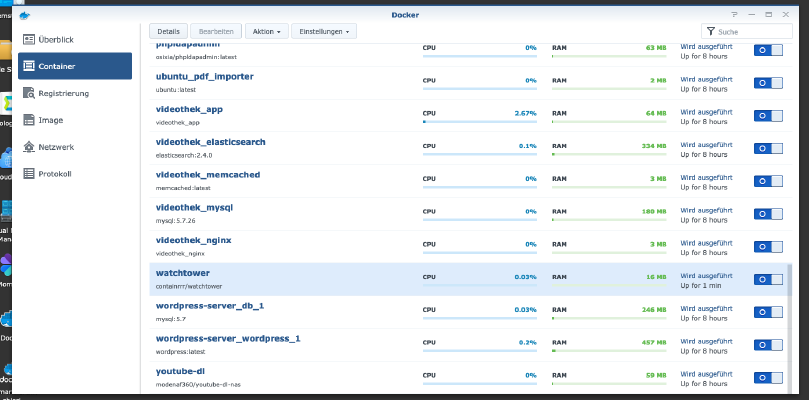 Jos käytät Docker-kontteja levyasemallasi, haluat luonnollisesti, että ne ovat aina ajan tasalla. Watchtower päivittää kuvat ja kontit automaattisesti. Näin voit nauttia uusimmista ominaisuuksista ja ajantasaisimmasta tietoturvasta. Tänään näytän, miten Watchtower asennetaan Synologyn levyasemaan. Vaihe 1: Synologyn valmistelu Ensin SSH-kirjautuminen on aktivoitava DiskStationissa. Tee tämä menemällä “Ohjauspaneeli” > “Pääte” > “Pääte”. Sitten voit kirjautua sisään “SSH:n”, määritetyn portin ja järjestelmänvalvojan salasanan kautta (Windows-käyttäjät käyttävät Puttya tai WinSCP:tä). Kirjaudun sisään terminaalin, winSCP:n tai Puttyn kautta ja jätän tämän konsolin auki myöhempää käyttöä varten.
Jos käytät Docker-kontteja levyasemallasi, haluat luonnollisesti, että ne ovat aina ajan tasalla. Watchtower päivittää kuvat ja kontit automaattisesti. Näin voit nauttia uusimmista ominaisuuksista ja ajantasaisimmasta tietoturvasta. Tänään näytän, miten Watchtower asennetaan Synologyn levyasemaan. Vaihe 1: Synologyn valmistelu Ensin SSH-kirjautuminen on aktivoitava DiskStationissa. Tee tämä menemällä “Ohjauspaneeli” > “Pääte” > “Pääte”. Sitten voit kirjautua sisään “SSH:n”, määritetyn portin ja järjestelmänvalvojan salasanan kautta (Windows-käyttäjät käyttävät Puttya tai WinSCP:tä). Kirjaudun sisään terminaalin, winSCP:n tai Puttyn kautta ja jätän tämän konsolin auki myöhempää käyttöä varten. -
Schwierigkeitsgrad: Es kann etwas länger dauern
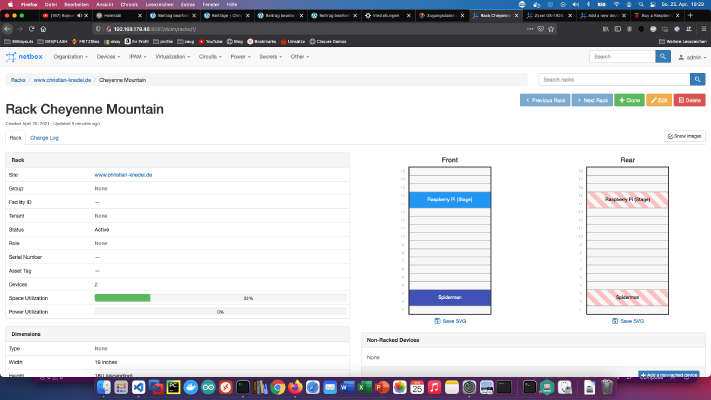 NetBox on ilmainen ohjelmisto, jota käytetään tietokoneverkon hallintaan. Tänään näytän, miten Netbox-palvelu asennetaan Synology DiskStationiin. Vaihe 1: Synologyn valmistelu Ensin SSH-kirjautuminen on aktivoitava DiskStationissa. Tee tämä menemällä “Ohjauspaneeli” > “Pääte” > “Pääte”. Sitten voit kirjautua sisään “SSH:n”, määritetyn portin ja järjestelmänvalvojan salasanan kautta (Windows-käyttäjät käyttävät Puttya tai WinSCP:tä). Kirjaudun sisään terminaalin, winSCP:n tai Puttyn kautta ja jätän tämän konsolin auki myöhempää käyttöä varten. Vaihe 2: Luo NETBOX-kansio Luon Docker-hakemistoon uuden hakemiston nimeltä “netbox”.
NetBox on ilmainen ohjelmisto, jota käytetään tietokoneverkon hallintaan. Tänään näytän, miten Netbox-palvelu asennetaan Synology DiskStationiin. Vaihe 1: Synologyn valmistelu Ensin SSH-kirjautuminen on aktivoitava DiskStationissa. Tee tämä menemällä “Ohjauspaneeli” > “Pääte” > “Pääte”. Sitten voit kirjautua sisään “SSH:n”, määritetyn portin ja järjestelmänvalvojan salasanan kautta (Windows-käyttäjät käyttävät Puttya tai WinSCP:tä). Kirjaudun sisään terminaalin, winSCP:n tai Puttyn kautta ja jätän tämän konsolin auki myöhempää käyttöä varten. Vaihe 2: Luo NETBOX-kansio Luon Docker-hakemistoon uuden hakemiston nimeltä “netbox”. -
Schwierigkeitsgrad: Es kann etwas länger dauern
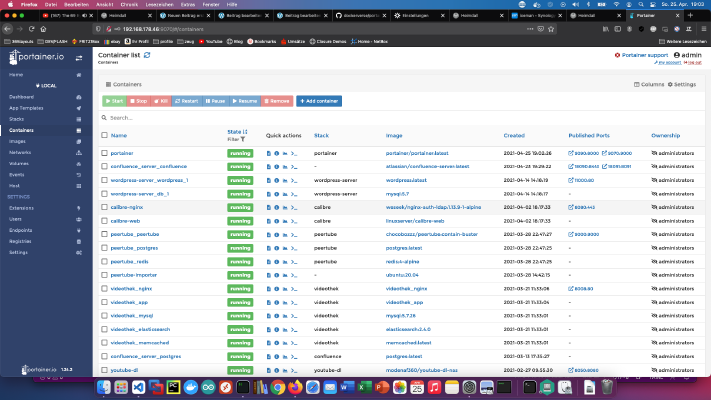 Vaihe 1: Synologyn valmistelu Ensin SSH-kirjautuminen on aktivoitava DiskStationissa. Tee tämä menemällä “Ohjauspaneeli” > “Pääte” > “Pääte”. Sitten voit kirjautua sisään “SSH:n”, määritetyn portin ja järjestelmänvalvojan salasanan kautta (Windows-käyttäjät käyttävät Puttya tai WinSCP:tä). Kirjaudun sisään terminaalin, winSCP:n tai Puttyn kautta ja jätän tämän konsolin auki myöhempää käyttöä varten. Vaihe 2: Luo portainer-kansio Luon Docker-hakemistoon uuden hakemiston nimeltä “portainer”. Sitten menen konsolin avulla portainer-hakemistoon ja luon sinne kansion ja uuden tiedoston nimeltä “portainer.
Vaihe 1: Synologyn valmistelu Ensin SSH-kirjautuminen on aktivoitava DiskStationissa. Tee tämä menemällä “Ohjauspaneeli” > “Pääte” > “Pääte”. Sitten voit kirjautua sisään “SSH:n”, määritetyn portin ja järjestelmänvalvojan salasanan kautta (Windows-käyttäjät käyttävät Puttya tai WinSCP:tä). Kirjaudun sisään terminaalin, winSCP:n tai Puttyn kautta ja jätän tämän konsolin auki myöhempää käyttöä varten. Vaihe 2: Luo portainer-kansio Luon Docker-hakemistoon uuden hakemiston nimeltä “portainer”. Sitten menen konsolin avulla portainer-hakemistoon ja luon sinne kansion ja uuden tiedoston nimeltä “portainer. -
Schwierigkeitsgrad: Nicht zu leicht und nicht zu schwer
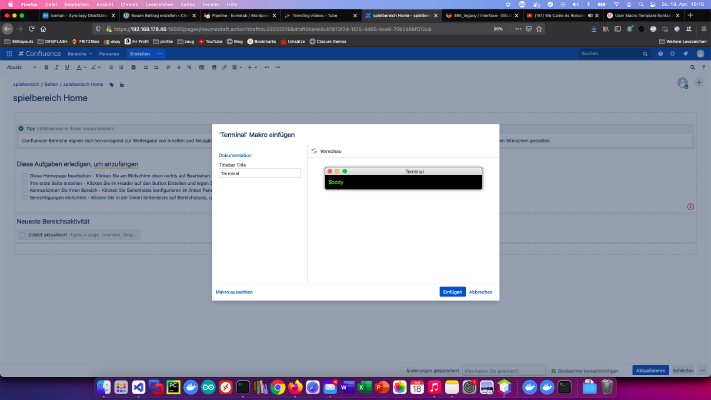 Confluence on tietopohjien kultainen standardi. Omien Confluence-käyttäjämakrojen luominen on myös lastenleikkiä. Tänään näytän, miten loin päätelaitteen makron. Vaihe 1: Luo käyttäjämakro Napsautan “User Macros” > “Create User Macro” (Luo käyttäjämakro) “Administration” -alueella. Syötän sitten käyttäjän makron nimen ja valitsen “Käyttäjän makrojen määrittäminen” -vaihtoehdon “Rendered”. Vaihe 2: Kehitä käyttäjämakro Jokaisella “renderöidyllä” käyttäjämakrolla on oletusarvoisesti runkomuuttuja: Inhalt $body Kaikki muut muuttujat määritellään makrokoodissa. Lisää muuttujista
Confluence on tietopohjien kultainen standardi. Omien Confluence-käyttäjämakrojen luominen on myös lastenleikkiä. Tänään näytän, miten loin päätelaitteen makron. Vaihe 1: Luo käyttäjämakro Napsautan “User Macros” > “Create User Macro” (Luo käyttäjämakro) “Administration” -alueella. Syötän sitten käyttäjän makron nimen ja valitsen “Käyttäjän makrojen määrittäminen” -vaihtoehdon “Rendered”. Vaihe 2: Kehitä käyttäjämakro Jokaisella “renderöidyllä” käyttäjämakrolla on oletusarvoisesti runkomuuttuja: Inhalt $body Kaikki muut muuttujat määritellään makrokoodissa. Lisää muuttujista -
Schwierigkeitsgrad: Nicht zu leicht und nicht zu schwer
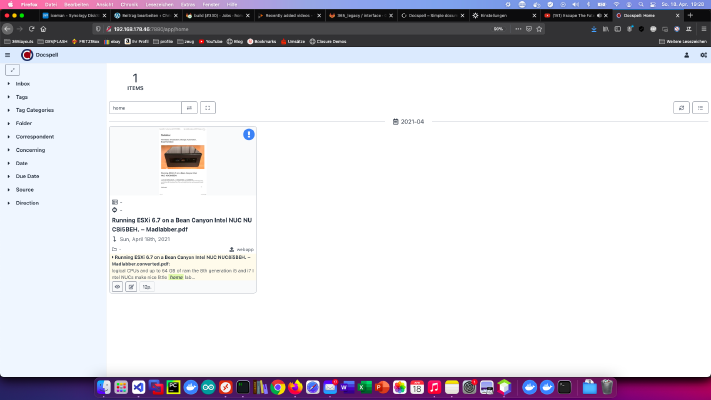 Docspell on asiakirjahallintajärjestelmä Synology DiskStationille. Docspellin avulla asiakirjat voidaan indeksoida, etsiä ja löytää paljon nopeammin. Tänään näytän, miten Docspell-palvelu asennetaan Synologyn levyasemalle. Vaihe 1: Synologyn valmistelu Ensin SSH-kirjautuminen on aktivoitava DiskStationissa. Tee tämä menemällä “Ohjauspaneeli” > “Pääte” > “Pääte”. Sitten voit kirjautua sisään “SSH:n”, määritetyn portin ja järjestelmänvalvojan salasanan kautta (Windows-käyttäjät käyttävät Puttya tai WinSCP:tä). Kirjaudun sisään terminaalin, winSCP:n tai Puttyn kautta ja jätän tämän konsolin auki myöhempää käyttöä varten.diskstation Docker docker-compose Synology Document-Managment-System Created
Docspell on asiakirjahallintajärjestelmä Synology DiskStationille. Docspellin avulla asiakirjat voidaan indeksoida, etsiä ja löytää paljon nopeammin. Tänään näytän, miten Docspell-palvelu asennetaan Synologyn levyasemalle. Vaihe 1: Synologyn valmistelu Ensin SSH-kirjautuminen on aktivoitava DiskStationissa. Tee tämä menemällä “Ohjauspaneeli” > “Pääte” > “Pääte”. Sitten voit kirjautua sisään “SSH:n”, määritetyn portin ja järjestelmänvalvojan salasanan kautta (Windows-käyttäjät käyttävät Puttya tai WinSCP:tä). Kirjaudun sisään terminaalin, winSCP:n tai Puttyn kautta ja jätän tämän konsolin auki myöhempää käyttöä varten.diskstation Docker docker-compose Synology Document-Managment-System CreatedSun, 18 Apr 2021 00:00:00 +0000 -
Schwierigkeitsgrad: Nicht zu leicht und nicht zu schwer
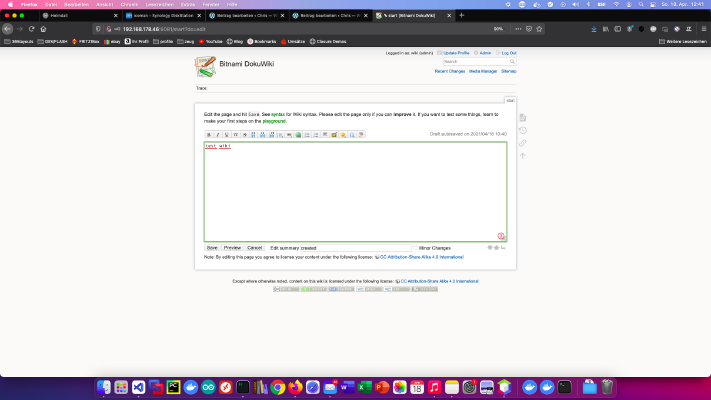 DokuWiki on standardien mukainen, helppokäyttöinen ja samalla erittäin monipuolinen avoimen lähdekoodin wikiohjelmisto. Tänään näytän, miten DokuWiki-palvelu asennetaan Synologyn levyasemalle. Vaihtoehto ammattilaisille Kokeneena Synologyn käyttäjänä voit tietenkin kirjautua sisään SSH:lla ja asentaa koko asennuksen Docker Compose -tiedostolla. version: '3' services: dokuwiki: image: bitnami/dokuwiki:latest restart: always ports: - 8080:8080 - 8443:8443 environment: TZ: 'Europe/Berlin' DOKUWIKI_USERNAME: 'admin' DOKUWIKI_FULL_NAME: 'wiki' DOKUWIKI_PASSWORD: 'password' volumes: - ./data:/bitnami/dokuwiki Lisää hyödyllisiä Docker-kuvia kotikäyttöön löytyy Dockerverse. Vaihe 1: Valmistele wikikansio Luon Docker-hakemistoon uuden hakemiston nimeltä “wiki”.
DokuWiki on standardien mukainen, helppokäyttöinen ja samalla erittäin monipuolinen avoimen lähdekoodin wikiohjelmisto. Tänään näytän, miten DokuWiki-palvelu asennetaan Synologyn levyasemalle. Vaihtoehto ammattilaisille Kokeneena Synologyn käyttäjänä voit tietenkin kirjautua sisään SSH:lla ja asentaa koko asennuksen Docker Compose -tiedostolla. version: '3' services: dokuwiki: image: bitnami/dokuwiki:latest restart: always ports: - 8080:8080 - 8443:8443 environment: TZ: 'Europe/Berlin' DOKUWIKI_USERNAME: 'admin' DOKUWIKI_FULL_NAME: 'wiki' DOKUWIKI_PASSWORD: 'password' volumes: - ./data:/bitnami/dokuwiki Lisää hyödyllisiä Docker-kuvia kotikäyttöön löytyy Dockerverse. Vaihe 1: Valmistele wikikansio Luon Docker-hakemistoon uuden hakemiston nimeltä “wiki”. -
Schwierigkeitsgrad: Für jeden machbar
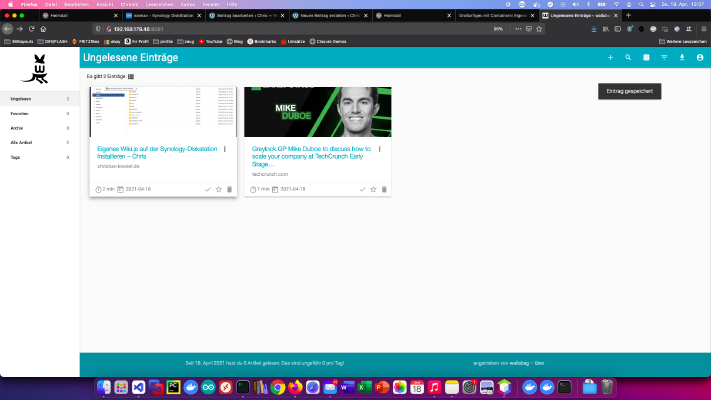 Wallabag on ohjelma mielenkiintoisten verkkosivustojen tai artikkelien arkistointiin. Tänään näytän, miten Wallabag-palvelu asennetaan Synologyn levyasemaan. Vaihtoehto ammattilaisille Kokeneena Synologyn käyttäjänä voit tietenkin kirjautua sisään SSH:lla ja asentaa koko asennuksen Docker Compose -tiedostolla. version: '3' services: wallabag: image: wallabag/wallabag environment: - MYSQL_ROOT_PASSWORD=wallaroot - SYMFONY__ENV__DATABASE_DRIVER=pdo_mysql - SYMFONY__ENV__DATABASE_HOST=db - SYMFONY__ENV__DATABASE_PORT=3306 - SYMFONY__ENV__DATABASE_NAME=wallabag - SYMFONY__ENV__DATABASE_USER=wallabag - SYMFONY__ENV__DATABASE_PASSWORD=wallapass - SYMFONY__ENV__DATABASE_CHARSET=utf8mb4 - SYMFONY__ENV__DOMAIN_NAME=http://192.168.178.50:8089 - SYMFONY__ENV__SERVER_NAME="Your wallabag instance" - SYMFONY__ENV__FOSUSER_CONFIRMATION=false - SYMFONY__ENV__TWOFACTOR_AUTH=false ports: - "8089:80" volumes: - .
Wallabag on ohjelma mielenkiintoisten verkkosivustojen tai artikkelien arkistointiin. Tänään näytän, miten Wallabag-palvelu asennetaan Synologyn levyasemaan. Vaihtoehto ammattilaisille Kokeneena Synologyn käyttäjänä voit tietenkin kirjautua sisään SSH:lla ja asentaa koko asennuksen Docker Compose -tiedostolla. version: '3' services: wallabag: image: wallabag/wallabag environment: - MYSQL_ROOT_PASSWORD=wallaroot - SYMFONY__ENV__DATABASE_DRIVER=pdo_mysql - SYMFONY__ENV__DATABASE_HOST=db - SYMFONY__ENV__DATABASE_PORT=3306 - SYMFONY__ENV__DATABASE_NAME=wallabag - SYMFONY__ENV__DATABASE_USER=wallabag - SYMFONY__ENV__DATABASE_PASSWORD=wallapass - SYMFONY__ENV__DATABASE_CHARSET=utf8mb4 - SYMFONY__ENV__DOMAIN_NAME=http://192.168.178.50:8089 - SYMFONY__ENV__SERVER_NAME="Your wallabag instance" - SYMFONY__ENV__FOSUSER_CONFIRMATION=false - SYMFONY__ENV__TWOFACTOR_AUTH=false ports: - "8089:80" volumes: - . -
Schwierigkeitsgrad: Für jeden machbar
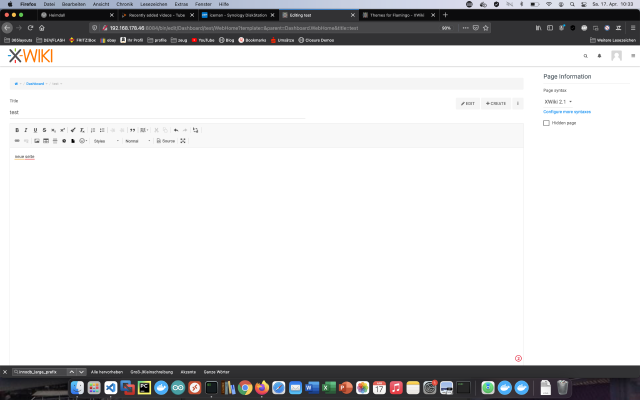 XWiki on ilmainen wikiohjelmistoalusta, joka on kirjoitettu Javalla ja suunniteltu laajennettavuutta silmällä pitäen. Tänään näytän, miten xWiki-palvelu asennetaan Synology DiskStationiin. Vaihtoehto ammattilaisille Kokeneena Synologyn käyttäjänä voit tietenkin kirjautua sisään SSH:lla ja asentaa koko asennuksen Docker Compose -tiedostolla. version: '3' services: xwiki: image: xwiki:10-postgres-tomcat restart: always ports: - 8080:8080 links: - db environment: DB_HOST: db DB_DATABASE: xwiki DB_DATABASE: xwiki DB_PASSWORD: xwiki TZ: 'Europe/Berlin' db: image: postgres:latest restart: always volumes: - ./postgresql:/var/lib/postgresql/data environment: - POSTGRES_USER=xwiki - POSTGRES_PASSWORD=xwiki - POSTGRES_DB=xwiki - TZ='Europe/Berlin' Lisää hyödyllisiä Docker-kuvia kotikäyttöön löytyy Dockerverse.
XWiki on ilmainen wikiohjelmistoalusta, joka on kirjoitettu Javalla ja suunniteltu laajennettavuutta silmällä pitäen. Tänään näytän, miten xWiki-palvelu asennetaan Synology DiskStationiin. Vaihtoehto ammattilaisille Kokeneena Synologyn käyttäjänä voit tietenkin kirjautua sisään SSH:lla ja asentaa koko asennuksen Docker Compose -tiedostolla. version: '3' services: xwiki: image: xwiki:10-postgres-tomcat restart: always ports: - 8080:8080 links: - db environment: DB_HOST: db DB_DATABASE: xwiki DB_DATABASE: xwiki DB_PASSWORD: xwiki TZ: 'Europe/Berlin' db: image: postgres:latest restart: always volumes: - ./postgresql:/var/lib/postgresql/data environment: - POSTGRES_USER=xwiki - POSTGRES_PASSWORD=xwiki - POSTGRES_DB=xwiki - TZ='Europe/Berlin' Lisää hyödyllisiä Docker-kuvia kotikäyttöön löytyy Dockerverse. -
Schwierigkeitsgrad: Es kann etwas länger dauern
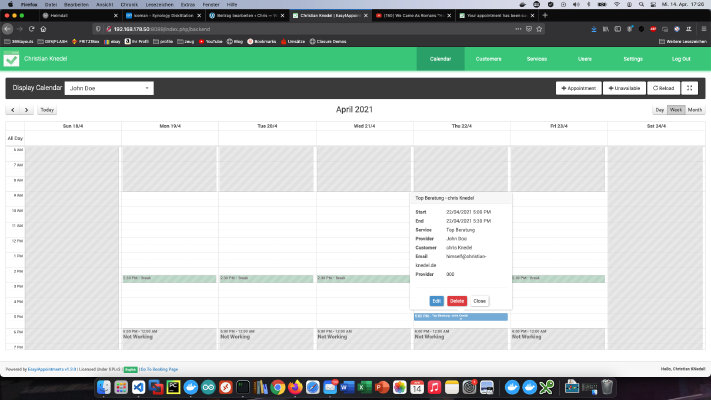 Corona-kriisi iskee pahasti palveluntarjoajiin Saksassa. Digitaaliset työkalut ja ratkaisut voivat auttaa selviytymään Corona-pandemiasta mahdollisimman turvallisesti. Tässä opetusohjelmasarjassa “Creative out of the crisis” esittelen teknologioita tai työkaluja, jotka voivat olla hyödyllisiä pienille yrityksille.Tänään esittelen “Easyappointments”, “klikkaa ja tapaa” -varausvälineen palveluille, esimerkiksi kampaamoille tai kaupoille. Easyappointments koostuu kahdesta alueesta: Alue 1: Backend “Backend” palveluiden ja tapaamisten hallintaa varten. Alue 2: Frontend Loppukäyttäjän työkalu tapaamisten varaamiseen. Kaikki jo varatut tapaamiset ovat tällöin estettyjä, eikä niitä voi varata kahteen kertaan.
Corona-kriisi iskee pahasti palveluntarjoajiin Saksassa. Digitaaliset työkalut ja ratkaisut voivat auttaa selviytymään Corona-pandemiasta mahdollisimman turvallisesti. Tässä opetusohjelmasarjassa “Creative out of the crisis” esittelen teknologioita tai työkaluja, jotka voivat olla hyödyllisiä pienille yrityksille.Tänään esittelen “Easyappointments”, “klikkaa ja tapaa” -varausvälineen palveluille, esimerkiksi kampaamoille tai kaupoille. Easyappointments koostuu kahdesta alueesta: Alue 1: Backend “Backend” palveluiden ja tapaamisten hallintaa varten. Alue 2: Frontend Loppukäyttäjän työkalu tapaamisten varaamiseen. Kaikki jo varatut tapaamiset ovat tällöin estettyjä, eikä niitä voi varata kahteen kertaan.